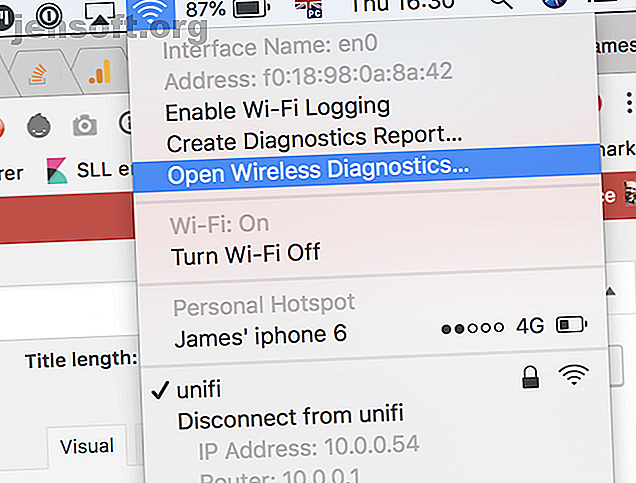
Hvordan velge den beste Wi-Fi-kanalen for ruteren din
Annonse
Mens Ethernet-kabler er ideelle for pålitelige tilkoblinger, er Wi-Fi det eneste alternativet for enheter som smarttelefoner, nettbrett og alle slags smarthus-dingser. Med så mange enheter som kjører over Wi-Fi, og så mange mennesker med Wi-Fi-rutere, blir luftbølgene forståelig nok litt opptatt.
Dermed kan Wi-Fi-hastighetene dine virkelig lide hvis du er i et fullsatt område. Det er imidlertid et grunnleggende skritt du kan ta, noe som kan gi deg et øyeblikkelig hastighetsøkning: å velge en unik Wi-Fi-kanal som ingen andre bruker .
I dag skal jeg vise deg hvordan du kan analysere Wi-Fi i hjemmet ditt og velge den beste Wi-Fi-kanalen du kan bruke på ruteren din.
Hvorfor trenger Wi-Fi et kanalnummer?
Akkurat som radiostasjoner fungerer Wi-Fi på forskjellige frekvenser - og på to separate frekvensbånd helt.
Tenk på det som AM og FM-radio. AM-radiobølger er av lavere kvalitet, men reiser videre, på samme måte er Wi-Fi på 2, 4 GHz tregere, men kan trenge gjennom vegger. I mellomtiden er FM-radiobølger av bedre kvalitet, men reiser ikke så langt, og 5 GHz Wi-Fi er raskere, men går ikke gjennom veggene i tillegg.
Vanligvis har 2, 4 GHz Wi-Fi 13 forskjellige Wi-Fi-kanaler, men dette kan variere etter lokale forskrifter (f.eks. Bare 11 i USA). Disse kanalene representerer hele spekteret av det tilgjengelige frekvensområdet for Wi-Fi.
Men når du sender på en kanal, blør signalet faktisk inn i nabokanalene ganske mye, noe som betyr at 2, 4 GHz Wi-Fi bare har tre ikke-overlappende kanaler: 1, 6 og 11.
Historien blir enda mer komplisert med 2, 4 GHz Wi-Fi, siden andre husholdningsapparater kan dele denne frekvensen. Babymonitorer, trådløse telefoner og smarte hjemmeprodukter fra Zigbee Hva er forskjellen mellom Zigbee og Z-Wave? Her er alt du trenger å vite hva er forskjellen mellom Zigbee og Z-Wave? Her er alt du trenger å vite For å sikre at smarte hjemmeenheter kommuniserer godt med hverandre, er det viktig å vite hvilket trådløst språk de snakker! Her er alt du trenger å vite om Zigbee og Z-wave. Les mer, for eksempel Philips Hue, har alle samme frekvens. Dermed er det ganske overfylt.
5GHz Wi-Fi dekker et mye større frekvensområde, med 20 ikke-overlappende kanaler. Den deler heller ikke med andre vanlige husholdningsapparater. Men det sliter med å gå gjennom hindringer som betong og murstein, slik at du kanskje ikke klarer å få en sterk forbindelse utenfor rommet ruteren er i.
Moderne rutere sender både 5 GHz og 2, 4 GHz Wi-Fi-signaler samtidig, slik at enheter kan hoppe sømløst over på det raskere 5 GHz-nettverket når det er tilgjengelig.
Så hvorfor roter vi rundt med kanaler? Jo flere trådløse nettverk som opererer på samme kanal, desto mer interferens opplever hver, noe som fører til dårligere hastigheter.
Du kan allerede være på den beste Wi-Fi-kanalen
Før vi begynner å se etter den beste Wi-Fi-kanalen, er det verdt å påpeke at hvis du har treg Wi-Fi-hastighet, 9 ting som kan bremse hjemmet ditt Wi-Fi-nettverk 9 ting som kan bremse hjemmet ditt Wi-Fi Nettverk Lei av tregt eller flekkete internett? Sjekk disse tingene som kan bremse ditt Wi-Fi-nettverk hjemme. Les mer, det kan ikke ha noe å gjøre med Wi-Fi-kanalen din i det hele tatt. Moderne rutere er utmerkede til å analysere kanalspekteret selv og automatisk velge det minst overbelastede.
Du kan sjekke uansett, men en treg Wi-Fi-forbindelse kan ha andre årsaker, for eksempel:
Sakte Internett
Mange mennesker forveksler Wi-Fi med hjemmets internett. Wi-Fi refererer faktisk bare til det trådløse nettverket du bruker i hjemmet ditt, mellom enhetene og ruteren. Hvis du har en lav internetthastighet - det vil si at kabelen kommer hjem fra Internett-leverandøren - hjelper ikke endring av Wi-Fi-innstillinger i det hele tatt.
Løsningen : Kjør noen hastighetstester på internett Slik tester du Wi-Fi-hastighet (og 7 feil du bør unngå) Hvordan tester du Wi-Fi-hastighet (og 7 feil du bør unngå) Wi-Fi-hastighetstester kan fortelle deg hvor raskt din trådløse hastighet er. Disse tipsene hjelper deg med å sjekke Wi-Fi-hastigheten nøyaktig. Les mer først fra en datamaskin som er koblet til ruteren din med en Ethernet-kabel. Gjør deretter den samme testen over Wi-Fi. Hvis du får de samme resultatene, er ikke Wi-Fi problemet ditt. Vurder å oppgradere til fiberkabel kontra fiberinternett: Hvilken er bedre? Kabel vs fiber Internett: Hvilken er bedre? De to vanligste formene for bredbåndsinternett er kabel og fiber. Men hvilken er bedre for deg? Hvis du har muligheten til begge, hvilken bør du gå med? Les mer hvis du fremdeles kjører på ADSL.
For mange trådløse enheter
Stadig mer vanlig i det moderne smarthuset er enheter med Wi-Fi innebygd. Smart belysning, vekselstrømuttak, bevegelsessensorer eller sikkerhetskameraer kan alle bruke Wi-Fi-en.
Men visste du at forbrukerrutere vanligvis maksimerer på rundt 30 Wi-Fi-enheter? Hvis du har nådd denne grensen, kan det hende at de trådløse enhetene kobles fra tilfeldig.
Løsningen : Vurder å oppgradere til et Wi-Fi-system i bedriftsklasse som Ubiquiti UniFi Hva er Ubiquiti UniFi, og hvordan kan det fikse Wi-Fi-ærene dine? Hva er Ubiquiti UniFi, og hvordan kan det fikse Wi-Fi-ærene dine? Nesten alle har opplevd begrenset Wi-Fi-funksjonalitet og dårlig dekning, spesielt i overfylte områder. Et Ubiquiti UniFi-nettverk kan være løsningen. Her er hva du trenger å vite. Les mer .
For mange vegger, for mye avstand
I større hus kan det hende at det ikke er nok med en enkelt ruter. Les vår Wi-Fi-posisjoneringshåndbok for å lære om ideell ruterplassering. Du kan bli fristet til å kjøpe en Wi-Fi-extender, men de kan ende med å gjøre mer skade ved å forårsake mer forstyrrelser.
Løsningen : Igjen, et system som UniFi lar deg utvide med ekstra tilgangspunkter som sømløst integreres i nettverket ditt. Jeg høres kanskje ut som en selger der, men det er av en god grunn: Jeg har oppgradert til UniFi selv, og har nå strålende Wi-Fi i hele huset og hagen.
Hvordan velge den beste Wi-Fi-kanalen
OK, så du vil sjekke Wi-Fi-kanalen uansett. Slik finner du ut på forskjellige operativsystemer eller smarttelefoner. Legg merke til at du i de fleste tilfeller ønsker å kjøre en separat skanning på både 2, 4 GHz og 5 GHz nettverk.
Mac os
macOS leveres med en gratis Wi-Fi-diagnosesuite, men den er gjemt bort.
For å finne det holder du Valg- tasten mens du klikker på Wi-Fi-ikonet i menylinjen. Du bør se Open Wireless Diagnostics i den resulterende rullegardinmenyen. Velg det.

En dialogboks åpnes, men ikke bry deg om å klikke på Neste . Gå opp til menylinjen, og velg Vindu> Skann .

Klikk på Skann nå nederst til høyre. Du bør snart se en liste over nettverk som er funnet, hvis de ikke allerede er oppført. Merk at du kan bla til høyre i nettverkslisten for å se mer informasjon, for eksempel gjeldende kanal og kanalbredde.
Langs venstre side vil du også se forslag merket Beste 2.4GHz og Best 5GHz, med kanalnummeret den anbefaler. Det var lett!

Windows
Windows 10-brukere vil finne en gratis app kalt WiFi Analyzer i Windows Store. Hvis du ikke kan klikke på den lenken fordi du ikke er på en PC, skriver du bare wifi-analysator direkte i søkefeltet i Cortana, og den skal vises. Klikk gjennom til butikksiden for å laste ned.

Når du først starter programmet, må du gi tillatelser til at appen kan kontrollere Bluetooth og Wi-Fi-adapteren din, i tillegg til å fortelle den din plassering. Når du har gjort det, klikk deg gjennom til Analyser- fanen for å se en fin graf. Du skal kunne se den minst overbelastede kanalen lett.

Brukere av eldre versjoner av Windows bør sjekke ut NetSpot.
Android
En lignende navn Wifi Analyzer-app er tilgjengelig gratis for Android. Det inkluderer en fin graf, og å bruke telefonen din vil gi deg fordelen av å kunne bevege deg rundt. Dette kan hjelpe deg med å identifisere Wi-Fi-døde flekker i hjemmet ditt.

Wifi Analyzer tar også det harde arbeidet helt ut med skjermbildet Channel Rating ; det vil foreslå en bedre kanal.

iPhone
På grunn av begrensninger i tilgangen til private rammer, er det ingen Wi-Fi-kanalscanner-app for iPhone. Unnskyld!
Slik endrer du Wi-Fi-kanalen din
Så du har funnet ut hva den beste Wi-Fi-kanalen er for deg. Nå hvordan endrer du det egentlig? Dessverre avhenger det av modellen og produsenten av ruteren din. Slik gjør du det på en Linksys-ruter eller på en Netgear-ruter.
Generelt sett må du åpne ruteren sin admin side. For de fleste er dette mulig ved å skrive 192.168.0.1 eller 192.168.1.1 i en nettleser. Du trenger et brukernavn og passord for å få tilgang til administratorområdet.
Hvis du er usikker, kan det være skrevet på baksiden eller undersiden av ruteren maskinvare. Når du er inne, kan du se etter trådløse nettverk eller Wi-Fi-innstillinger . Du bør se et alternativ for manuelt å spesifisere kanalnummeret.
En siste merknad om Wi-Fi-kanalbredde
Du har kanskje lagt merke til et alternativ på ruteren admin-side for å endre kanalbredden, sannsynligvis med et valg mellom 20MHz eller 40MHz. Det høyere tallet er tydeligvis bedre, ikke sant?
I teorien, ja. Hvis det ikke var andre nettverk rundt deg og du hadde hele spekteret for deg selv, ville det nesten helt sikkert resultert i høyere gjennomstrømning.
I praksis, hvis det er andre nettverk rundt, ville det å bruke det bredere spekteret være mindre stabilt, fordi du vil være utsatt for mer forstyrrelser. Du vil også skape mer interferens for naboene dine! I så fall er det best å holde seg til 20 MHz på en mindre overbelastet kanal.
Hvis alt dette snakk om Wi-Fi og nettverkshastigheter har gledet deg av å lære mer, har vi en god nybegynnerguide for hjemmenettverk Alt du trenger å vite om hjemmenettverk Alt du trenger å vite om hjemmenettverk Å sette opp et hjemmenettverk er ikke så vanskelig som du tror det er. Les mer .
Bildekreditt: doomu / Depositphotos
Utforsk mer om: Datanettverk, ruter, Wi-Fi.

